教學課程:安裝 Azure Stack Edge Mini R
本教學課程說明如何安裝 Azure Stack Edge Mini R 實體裝置。 安裝程序包括為裝置接上纜線。
安裝作業可能需要大約 30 分鐘才能完成。
在本教學課程中,您會了解如何:
- 檢查裝置
- 接上裝置纜線
必要條件
安裝實體裝置的必要條件如下:
針對 Azure Stack Edge 資源
在您開始前,請確定:
- 您已完成準備部署 Azure Stack Edge Mini R 中的所有步驟。
- 您已建立 Azure Stack Edge 資源以部署裝置。
- 您已產生啟用金鑰,以啟用具有 Azure Stack Edge 資源的裝置。
針對 Azure Stack Edge Mini R 實體裝置
在部署裝置之前:
- 確定裝置安全地放在平坦、穩定的工作介面。
- 確認您要設定的網站具有:
- 獨立來源的標準 AC 電源,或
- 機架電源配置單位 (PDU)。
針對資料中心內的網路
在開始之前:
檢閱部署 Azure Stack Edge Mini R 的網路需求,並根據每個需求設定資料中心網路。 如需詳細資訊,請參閱 Azure Stack Edge 網路需求。
確定網際網路頻寬至少有 20 Mbps,以便讓裝置能夠發揮最大功能。
檢查裝置
這個裝置是以單箱出貨。 完成下列步驟以打開裝置的包裝。
- 將箱子放置在平坦的表面上。
- 檢查裝置外箱是否有任何損毀。 開啟外箱並檢查裝置。 若外箱或裝置有任何損毀,請連絡 Microsoft 支援服務,以協助您評估裝置是否可以正常運作。
- 開啟外箱之後,請確定箱中內容包含:
- 一個可攜的 Azure Stack Edge Mini R 裝置,且附加側邊緩衝器
- 已有一個電池和背板與裝置連結。
- 將電池連接到電源的一條電源線
如果您未收到上述所有項目,請連絡 Azure Stack Edge 支援人員。 下一步是為裝置接線。
接上裝置纜線
下列程序說明如何為 Azure Stack Edge 裝置接上電源線和網路線。
開始為裝置接上纜線之前,您需要下列項目:
要安裝的 Azure Stack Edge Mini R 實體裝置。
一條電源纜線。
至少一條連接到管理介面的 1-GbE RJ-45 網路線。 裝置上有兩個 1-GbE 網路介面:一個管理介面和一個資料介面。
每個要設定的資料網路介面各一條 10-GbE SFP+ 纜線。 至少一個來自連接埠 3 或連接埠 4 的資料網路介面必須連接到網際網路 (使用與 Azure 的連線)。
強烈建議使用效能最高的銅 SFP+ (10 Gbps) 氧化鋁。 相容的光纖快取器可以使用,但尚未經過測試。 如需詳細資訊,請參閱 Azure Stack Edge Mini R 的有線和纜線規格。
存取一個電源分配單元 (建議)。
注意
- 如果您只連接一個資料網路介面,建議您使用 10-GbE 網路介面 (例如連接埠 3 或連接埠 4) 將資料傳送至 Azure。
- 為了達到最佳效能以及處理大量資料,請考慮連接所有資料連接埠。
- Azure Stack Edge 裝置應連接到資料中心網路,以便擷取來自資料來源伺服器的資料。
在 Azure Stack Edge 裝置上:
前端面板具有 SSD 電訊廠商資訊。
- 裝置在插槽中有 1 個 SSD 硬碟。
- 裝置也有 CFx 卡,可作為作業系統磁碟的儲存體。
前端面板具有網路介面且可存取 Wi-Fi。
- 2 X 1 GbE RJ 45 網路介面(裝置本機 UI 上的連接埠 1 和連接埠 2)
- 2 X 10 GbE SFP+ 網路介面(裝置本機 UI 上的連接埠 3 和連接埠 4)
- 一個已附加 Wi-Fi 收發器的 Wi-Fi 收訊器。
注意
在 Azure Stack Edge 2309 和更新版本上,Azure Stack Edge Mini R 的 Wi-Fi 功能已被取代。 Azure Stack Edge Mini R 裝置不再支援 Wi-Fi。
前端面板也有電源按鈕。
後端面板包含安裝在裝置上的電池和背板。
執行下列步驟來為裝置接上電源線和網路線。
識別裝置前端平面上的各種網路和儲存體元件。

在裝置前端的左側角落底部找到電源按鈕。

電池已連接到裝置的後端平面。 找出位於電池上的第二個電源按鈕。

將電源線的一端連接到電池,另一端連接到電源插座。

僅使用電池執行時 (電池未連接到電源),前端的電源開關和電池上的電源開關都應該切換為開啟位置。 當電池連線到電源時,只有裝置前方的電源按鈕應該切換為開啟。
按下前端平面的電源按鈕開啟裝置。
注意
若要開啟或關閉裝置電源,您必須在電源按鈕頂端將黑色按鈕按起,然後將電源按鈕切換為開啟或關閉位置。
如果在此裝置上設定 Wi-Fi,請參閱下列接線圖:
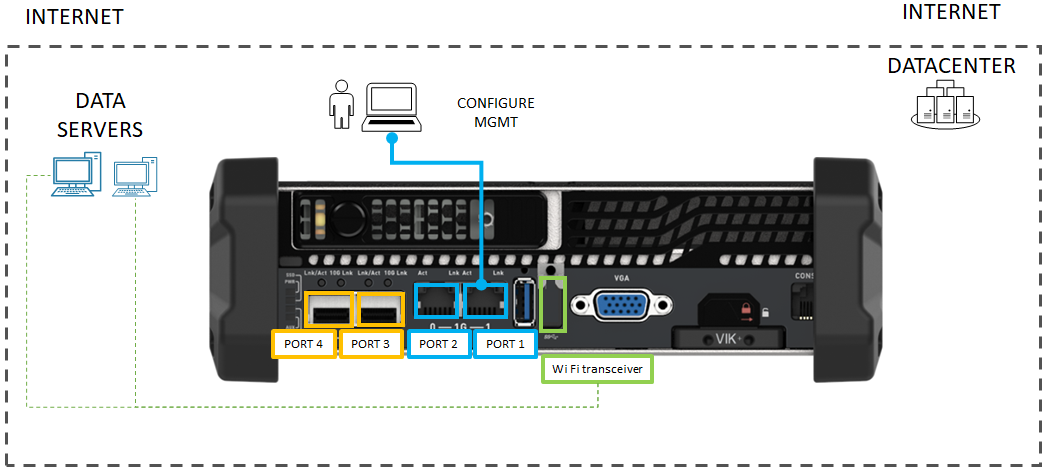
- 將 1-GbE 網路介面連接埠 1 連接到用來設定實體裝置的電腦。 連接埠 1 是專用的管理介面。
如果使用此裝置的有線配置,請使用下圖:

將 1-GbE 網路介面連接埠 1 連接到用來設定實體裝置的電腦。 連接埠 1 是專用的管理介面。
將連接埠 2、連接埠 3 或連接埠 4 的其中一或多個連接埠連接到資料中心網路/網際網路。
- 如果連接到連接埠 2,請使用 RJ-45 網路線。
- 針對 10-GbE 網路介面,請使用 SFP + 銅纜線。
注意
Azure Stack Edge 裝置不支援使用 USB 連接埠連線任何外部裝置,包括鍵盤和監視器。
下一步
在本教學課程中,您已了解 Azure Stack Edge 的相關主題,像是如何:
- 打開裝置包裝
- 接上裝置纜線
請繼續進行下一個教學課程,以了解如何連線、設定及啟用您的裝置。